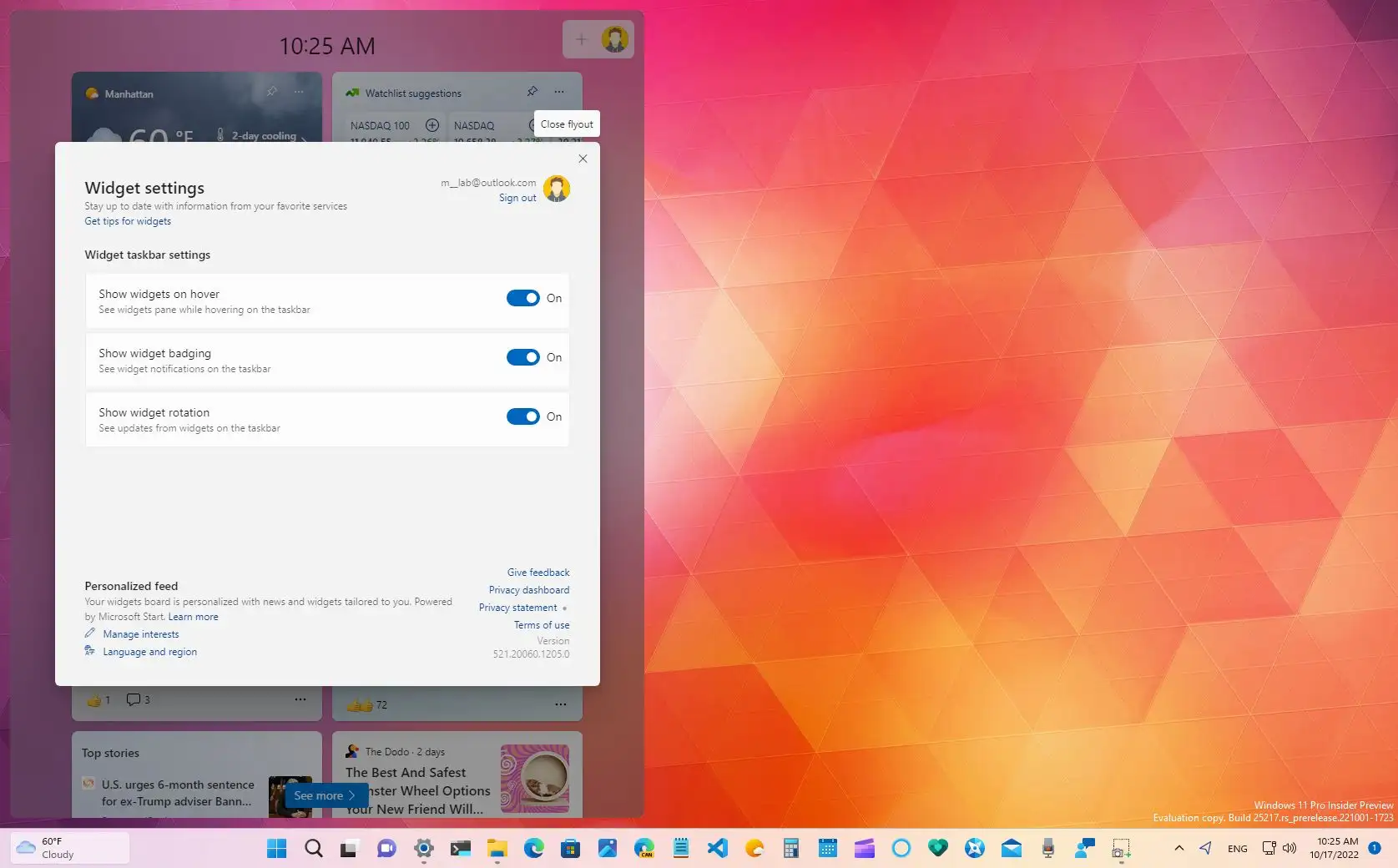- Logrīki atvieglo piekļuvi atbilstošai un pielāgojamai informācijai no uzdevumjoslas operētājsistēmā Windows 11.
- Varat pievienot, noņemt un mainīt logrīku secību, lai pielāgotu informācijas paneli savai ikdienas rutīnai.
- Logrīku panelis ļauj pielāgot paziņojumus un ziņu plūsmu atbilstoši jūsu interesēm.
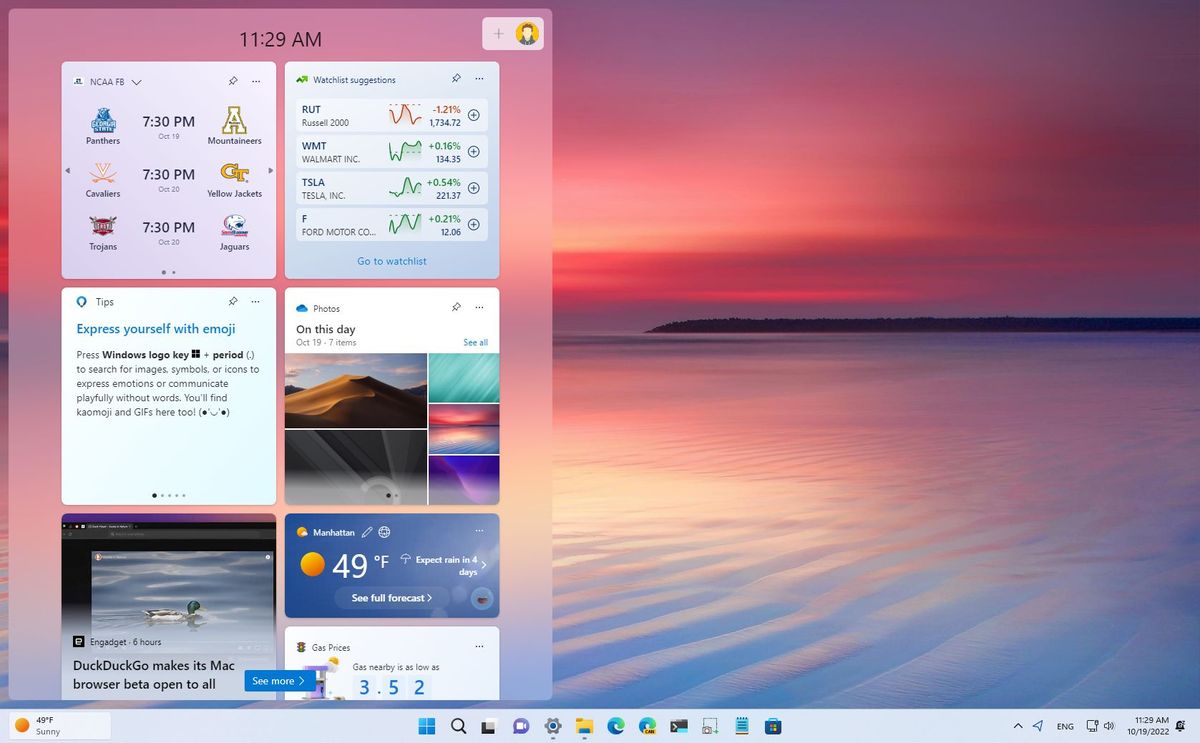
Windows 11 ir ieviesis ievērojamu saskarnes atjaunošanu, piedāvājot Jauni veidi, kā personalizēt darbvirsmu un piekļūt atbilstošai informācijai ātri. Starp interesantākajām jaunajām funkcijām ir logrīki — mazi paneļi, kas attēlo dinamisku un noderīgu informāciju tieši no uzdevumjoslas, neatverot papildu lietojumprogrammas. Daudzus lietotājus interesē šo logrīku piedāvātās iespējas, taču viņiem var rasties arī jautājumi par to, kā tos pievienot, pielāgot un maksimāli izmantot ikdienas dzīvē.
Šajā rakstā jūs uzzināsiet Kā pievienot logrīkus Windows 11 darbvirsmai, kā arī pilnībā pielāgot tos savām vēlmēm. Turklāt mēs izskaidrosim visus trikus, opcijas un detaļas, lai jūs varētu konfigurēt savu pieredzi atbilstoši savām vēlmēm un nepalaistu garām nevienu noderīgo funkciju, ko Microsoft piedāvā ar šo funkciju. Ja kādreiz esat domājuši, kā maksimāli izmantot Windows 11 logrīkus, esat nonācis īstajā vietā.
Kas ir logrīki operētājsistēmā Windows 11 un kam tie paredzēti?
Logrīki ir iekšā Windows 11 ir integrēti rīki, kas nodrošina reāllaika informācija tieši jūsu darbvirsmā vai uzdevumjoslāTās mērķis ir atvieglot jūsu dzīvi, ļaujot jums konsultēties Ziņas, laika prognoze, gaidāmie kalendāra notikumi, sporta rezultāti, informācija par satiksmi un daudz kas cits. ar vienu klikšķi vai ātru piekļuvi, izmantojot īsinājumtaustiņus.
Šie logrīki ir paredzēti ne tikai, lai parādītu jūs interesējošus datus, bet arī var pielāgot atbilstoši jūsu vajadzībām, tādējādi ļaujot jums ērti saņemt tikai vissvarīgāko informāciju, nepārblīvējot ekrānu. Turklāt to integrācija ar uzdevumjoslu nodrošina to redzamību un atbilstību jūsu vajadzībām visu laiku.
Kā piekļūt logrīku panelim operētājsistēmā Windows 11
Microsoft ir atvieglojis piekļuvi logrīkiem, lai maksimāli palielinātu to lietderību. Logrīku paneli var atvērt vairākos veidos:
- Tu noklikšķiniet uz logrīku ikonas Atrodas uzdevumjoslā blakus izvēlnei Sākt. Šī ikona parasti izskatās kā kvadrāts, kas sadalīts vairākās daļās.
- Vēl viens ātrs un tiešs veids ir nospiežot taustiņus Windows + W uz tastatūras, kas nekavējoties atvērs logrīku paneli.
- Skārienekrāna ierīcēs varat velciet no kreisās puses , lai parādītu logrīku paneli.
Atverot informācijas paneli, jūs uzreiz redzēsiet vairākus iepriekš konfigurētus logrīkus, tostarp laika prognozi, dienas ziņas un citus ieteikumus, pamatojoties uz jūsu interesēm vai Microsoft kontu.
Pievienojiet logrīkus Windows 11 darbvirsmai
Process Jaunu logrīku pievienošana ir ļoti intuitīva un ātraLai paplašinātu logrīku paneļa funkcionalitāti, veiciet tālāk norādītās darbības.
- Piekļūstiet logrīku panelim, izmantojot jebkuru no iepriekš aprakstītajām metodēm.
- Dodieties uz loga augšējo labo stūri un nospiediet pogu “+” poga (Pievienot logrīkus).
- Jums tiks parādīts saraksts ar pieejamie logrīki tajā laikā, kas var ietvert laika prognozes, kalendārus, satiksmi, sporta rezultātus, personalizētas ziņas, akcijas, darāmo lietu sarakstus un daudz ko citu.
- Noklikšķiniet uz simbola “+” kas parādās blakus katram logrīkam, kuru vēlaties pievienot informācijas panelim.
- Kad esat izvēlējies, aizver logrīku sarakstu lai redzētu izmaiņas. Jaunie logrīki parādīsies informācijas panelī un sāks rādīt atbilstošu informāciju.
Šo sarakstu ieteicams periodiski pārskatīt, jo Microsoft laika gaitā pievieno jaunus logrīkus, un jūs, iespējams, atradīsiet noderīgas funkcijas, par kurām iepriekš nezinājāt.
Pielāgojiet logrīkus un logrīku paneli
Viena no šīs funkcionalitātes stiprajām pusēm ir tā augsta pielāgošanas pakāpeVarat pielāgot logrīku saturu, kā arī to izkārtojumu, izmēru un pat to klātbūtni panelī. Varat arī mainīt iestatījumus, lai pilnībā pielāgotu paneli savam darba stilam un vēlmēm.
Logrīka satura un preferenču maiņa
- Atrodiet logrīku, kuru vēlaties pielāgot logrīku panelī.
- Noklikšķiniet uz trim punktiem kas parādās šī logrīka augšējā labajā stūrī.
- Atlasiet opciju “Pielāgot logrīku”.
- Konfigurējiet informāciju, ko vēlaties parādīt, pamatojoties uz šī logrīka piedāvātajām iespējām (piemēram, mainiet savu atrašanās vietu laika gaitā, sporta ziņu intereses, uzraugāmās akcijas utt.).
- Saglabājiet izmaiņas lai logrīks sāktu rādīt saturu atbilstoši jūsu preferencēm.
Mainīt logrīku izmērus
Katrs logrīks piedāvā vairākas izmēru opcijas: mazs, vidējs vai liels. Lai to mainītu:
- Piekļūstiet logrīka trīs punktu izvēlnei.
- Izvēlieties vēlamo izmēru. Piemēram, varat iestatīt laika joslas aizņemamību, ja tā ir visbiežāk pārbaudāmā tēma.
Pārkārtot logrīkus informācijas panelī
- Novietojiet kursoru virs logrīka galvenes apgabala līdz redzat, ka kursors mainās uz rokas formu.
- Noklikšķiniet un velciet logrīku vēlamajā pozīcijā panelī.
Piespraust vai noņemt logrīkus no informācijas paneļa
- Katra logrīka opciju izvēlnē (trīs punkti) varat atrast “Piespraust” vai “Noņemt logrīku”.
- Ja izvēlēsities to dzēst, tas pazudīs no paneļa un vairs nerādīs informāciju.
- Ja vēlaties to piespraust, lai tas paliktu redzams jūsu informācijas panelī, atlasiet piespraušanas opciju.
Logrīku paziņojumu un reklāmu pārvaldība un identificēšana
Logrīki var tikt parādīti paziņojumi un nelieli paziņojumi attiecīgi tieši uzdevumjoslā. Piemēram:
- Laika apstākļu ikona mainās, lai parādītu svarīgus brīdinājumus, piemēram, vētras vai pēkšņas laika apstākļu izmaiņas.
- Dažreiz jūs redzēsiet nozīmītes vai baneri kas sniedz jaunākās ziņas, finanšu brīdinājumus vai atbilstošu informāciju no citiem instalētajiem logrīkiem.
Uzdevumjosla dinamiski pārslēdz šīs reklāmas, lai netraucētu lietotāja pieredzi. Ja jūs ar tām nemijiedarbosieties, drīz vien atgriezīsieties ierastajā statusā, piemēram, ikdienas laika prognozē.
Logrīka paziņojumu konfigurēšana
- Atveriet logrīku paneli.
- Noklikšķiniet uz pogas konfigurācija paneļa augšpusē.
- Ievadiet sadaļu Paziņojumi un izlemiet, vai vēlaties redzēt paziņojumu emblēmas uzdevumjoslā un atbilstošajās reklāmās. Šīs opcijas var iespējot vai atspējot atbilstoši savām vēlmēm.
- Tajā pašā paziņojumu cilnē izvēlieties, kāda veida brīdinājumus vēlaties saņemt, ja vēlaties skatīt tikai laika apstākļu informāciju vai arī ziņas un svarīgākos notikumus.
Pielāgojiet savu ziņu plūsmu un intereses logrīkos
Logrīku panelī tiek parādīts ziņu plūsma, kas apkopota, pamatojoties uz jūsu interesēm, kas nozīmē, ka varat redzēt atbilstošus virsrakstus par tēmām, kas jūs patiešām interesē. Lai to pielāgotu:
- Logrīku panelī piekļūstiet sadaļai Logrīka iestatījumi.
- Izvēlieties “Personalizēta plūsma” lai sāktu pielāgot savas preferences.
- Noklikšķiniet uz “Pārvaldīt intereses”, kas parasti novirza uz īpašu lapu Microsoft Edge pārlūkprogrammā ar nosaukumu “Manas intereses”. Šeit varat pārlūkot tēmas (sports, tehnoloģijas, bizness, izklaide utt.) un sekot vai pārtraukt sekot kategorijām pēc jūsu gaumes
- Ja vairs nepatīk kāda kategorija, varat to viegli noņemt no savas plūsmas, bloķējot vai atspējojot.
Noņemiet logrīku ikonas no darbvirsmas vai uzdevumjoslas
Ja jebkurā laikā nevēlaties, lai logrīku panelis būtu pieejams no uzdevumjoslas, varat to izdarīt. noņemt tā ikonu veicot šīs vienkāršās darbības:
- Iet uz iestatījumi sistēmas (tai var piekļūt no izvēlnes Sākt vai nospiežot taustiņu kombināciju Windows + I).
- Atlasiet cilni Personalizācija un piekļuvi Uzdevumu josla.
- punktā Uzdevumjoslas vienumi atrodiet opciju logrīki y izslēdz toTādā veidā saīsne vairs neparādīsies uzdevumjoslā.
Atcerieties, ka Microsoft piedāvā dokumentācija un oficiāla palīdzība izmantojot tās tīmekļa vietni, kā arī personalizētu atbalstu problēmu vai incidentu gadījumā, lai jūs varētu maksimāli izmantot logrīkus un uzlabot savu pieredzi operētājsistēmā Windows 11.
Saturs
- Kas ir logrīki operētājsistēmā Windows 11 un kam tie paredzēti?
- Kā piekļūt logrīku panelim operētājsistēmā Windows 11
- Pievienojiet logrīkus Windows 11 darbvirsmai
- Pielāgojiet logrīkus un logrīku paneli
- Logrīku paziņojumu un reklāmu pārvaldība un identificēšana
- Pielāgojiet savu ziņu plūsmu un intereses logrīkos
- Noņemiet logrīku ikonas no darbvirsmas vai uzdevumjoslas